SlaBuntuVMware là một bộ cài đặt hữu ích cho việc cài đặt VMware Server trên Slackware hoặc Ubuntu.
Dự án sẽ tự động tải các gói từ các trang web VMware.
Thử nghiệm trên Slackware 11. (Slackware 10.2 có thể không làm việc - thử)
Thử nghiệm trên Ubuntu Desktop Dapper Drake và Ubuntu Desktop Edgy.
QUAN TRỌNG: bộ phần mềm này không bao gồm các gói máy chủ vmware,
chúng được tải về từ trang web chính thức của VMware.
Bạn cũng cần một server key để kích hoạt sản phẩm mà bạn phải
nhận được (miễn phí) từ VMware web-site (http://www.vmware.com/server/)
LẮP ĐẶT (Slackware Linux):
a) 1- Các thiết lập hoàn hảo cho chạy vmware trên Slackware là:
Slackware 11 (Khi bạn cài đặt các hệ điều hành để lại một partion lớn cho bạn
máy ảo).
Sử dụng một máy chủ tốt với một bộ điều khiển phần cứng raid:
Đề nghị Bảng phân vùng (đĩa scsi, nếu ide hda):
/ Dev / sda1 swap (megs? Gb? Phụ thuộc vào hệ thống của bạn)
/ Dev / sda2 / 10Gb
/ Dev / sda3 / home 2Gb
/ Dev / sda4 / vm (160 Gb phần còn lại cho các máy ảo của bạn)
Bạn phải làm một cài đặt bình thường với sự hỗ trợ X nhưng không KDE.
2- Dropline Gnome (http://www.droplinegnome.net)
Đó là đề nghị bạn chạy gnome trên Slackware 11. Gnome không phải là
bao gồm trong CD distro, do đó bạn phải tải về
Dropline Gnome.
3- Kernel 2.6.x (với mã nguồn hạt nhân vào / usr / src / linux)
(Default Kernel 2.4.33.3 hoạt động hoàn hảo mặc dù)
THẬN TRỌNG: hãy nhìn vào www.vmware.com cho
hỗ trợ các phiên bản kernel 2.6.
HOẶC
- Nếu bạn có vấn đề xây dựng mô-đun 2.6.x vmware hạt nhân, chỉ cần sử dụng
bình thường 2.4.33.3 kernel cung cấp với slackware của bạn, hoặc thử test26.s
hoặc huge26.s cung cấp với CD slackware của bạn.
b) - Các thiết lập cơ sở cho việc chạy vmware trên Slackware là:
1- Slackware 11
2- Kde (không được thử nghiệm có thể có vấn đề với một số thư viện)
(Nếu bạn không muốn để tải về và cài đặt Dropline Gnome)
3- Kernel 2.4.33 (với mã nguồn hạt nhân vào / usr / src / linux)
Sử dụng một máy tính bình thường không có điều khiển cuộc tấn (vì vậy bạn nên sử dụng Linux
raid phần mềm):
Đề nghị Bảng phân vùng (đĩa scsi, nếu ide hda):
/ Dev / md1 swap (megs? Gb? Phụ thuộc vào hệ thống của bạn)
/ Dev / md2 / 10Gb
/ Dev / MD3 / home 2Gb
/ Dev / MD4 / vm (100 Gb? Phần còn lại cho các máy ảo của bạn)
-------------------------------------------------- -------------------------
Nếu bạn không muốn sử dụng Gnome hoặc KDE đi vào cuối của tập tin này.
-------------------------------------------------- -------------------------
2) Sau khi chắc chắn rằng bạn có tất cả mọi thứ (bao gồm cả mã nguồn hạt nhân
bên trong / usr / src / linux), bạn có thể chạy:
3) như ./setup.sh gốc
4) thực hiện theo các bước được cung cấp
(Bạn có thể nhấn ENTER để hầu hết các câu hỏi (90%)
4) cung cấp chìa khóa miễn phí vmware khi cần thiết
(Yêu cầu nó trên trang web http://www.vmware.com)
6) theo một phiên X: Chạy lệnh "vmware" và thưởng thức vmware!
LẮP ĐẶT (Ubuntu Desktop, thay thế, KHÔNG Server):
1) sửa /etc/apt/sources.list và bỏ ghi chú tất cả các dòng bắt đầu với deb
2) mở một thiết bị đầu cuối (xterm) và gõ "sudo ./setup.sh"
3) thực hiện theo các bước được cung cấp
(Bạn có thể nhấn ENTER để hầu hết các câu hỏi (90%)
4) cung cấp chìa khóa miễn phí vmware khi cần thiết
(Yêu cầu nó trên trang web http://www.vmware.com)
5) Chạy lệnh "vmware" và thưởng thức vmware!
LẮP ĐẶT trên Ubuntu Server
- Không cố gắng, nhưng bạn nên ít tiên tải về và cài đặt X11 và gnome
và sau đó thực hiện theo các bước được cung cấp cho Ubuntu Desktop trên.
INFO QUAN TRỌNG:
- Hãy nhớ rằng gói máy chủ vmware được tải về từ vmware chính thức
trang web và là tài sản của Công ty VMware: http://www.vmware.com/
- Hãy nhớ rằng để sử dụng VMware bạn phải chấp nhận các điều khoản của
Giấy phép VMware sẽ được hiển thị trong quá trình cài đặt.
- Hãy nhớ rằng để installa VMware bạn nên hỏi VMware
nghiên cứu sinh cho một phím. Làm điều này ở các trang web VMware: http://www.vmware.com/
- Để tạo ra các máy ảo, bạn nên sử dụng giao diện điều khiển vmware.
a) Chạy lệnh "vmware" và giao diện điều khiển vmware khởi động.
b) Sau đó kết nối với localhost.
- Sau khi tạo một máy ảo để chạy nó từ việc sử dụng dòng lệnh cmd:
bash # vmware-cmd đầu vmname.vmx
Tác giả: Lorenzo Allori
################################################## ###
Nếu bạn không có Gnome hoặc KDE bạn sẽ cần những điều sau đây:
################################################## ###
- Slack với glibc và glibcsolibs cài đặt. Hãy chắc chắn rằng bạn
X11 đã được cài đặt với một quản lý cửa sổ.
Các gói cần thiết là:
glibc-2.3.6-i486-6.tgz
glibc-solibs-2.3.6-i486-6.tgz
kernel-source-2.4.33.3-NoArch-1.tgz
x11-6.9.0-i486-11.tgz
x11-devel-6.9.0-i486-11.tgz
windowmaker-0.92.0-i486-1.tgz
Bạn có thể tìm thấy những người trên http://www.slackware.com.
Tải về và cài đặt những chỉ cần gõ (như root):
# Installpkg pkgname
Khi bạn đã hoàn tất cài đặt tất cả các gói bạn cần nhớ để chạy:
# Ldconfig
- Nếu bạn cần một người quản lý cửa sổ, bạn có thể cài đặt windowmaker:
# Installpkg windowmaker-0.92-i486.tgz
# Wmaker.inst
Các chi tiết về phần mềm:
Phiên bản: 0.2
Ngày tải lên: 2 Jun 15
Nhà phát triển: Lorenzo Allori
Giấy phép: Miễn phí
Phổ biến: 51

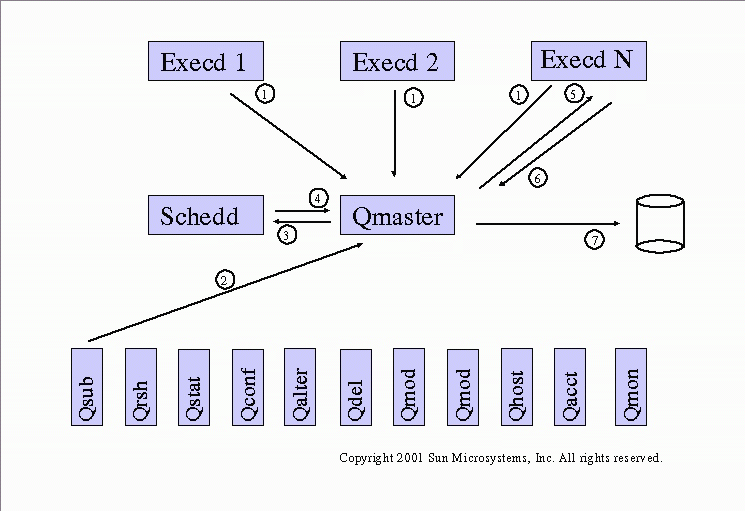
Bình luận không